Inhalt dieses Topics
- Aufbau
- Projekt öffnen
- Ansicht filtern
- Nach Projekten suchen
- Ansicht anpassen
- Objekte aus Projekt exportieren
- Projekte bearbeiten
- Projekte löschen
In der Projekte-Ansicht werden Ihnen alle Projekte angezeigt, die Sie erstellt haben oder die mit Ihnen geteilt werden. Weitere Informationen zu Projekten finden Sie auf der Hilfeseite Projekt-Übersicht.
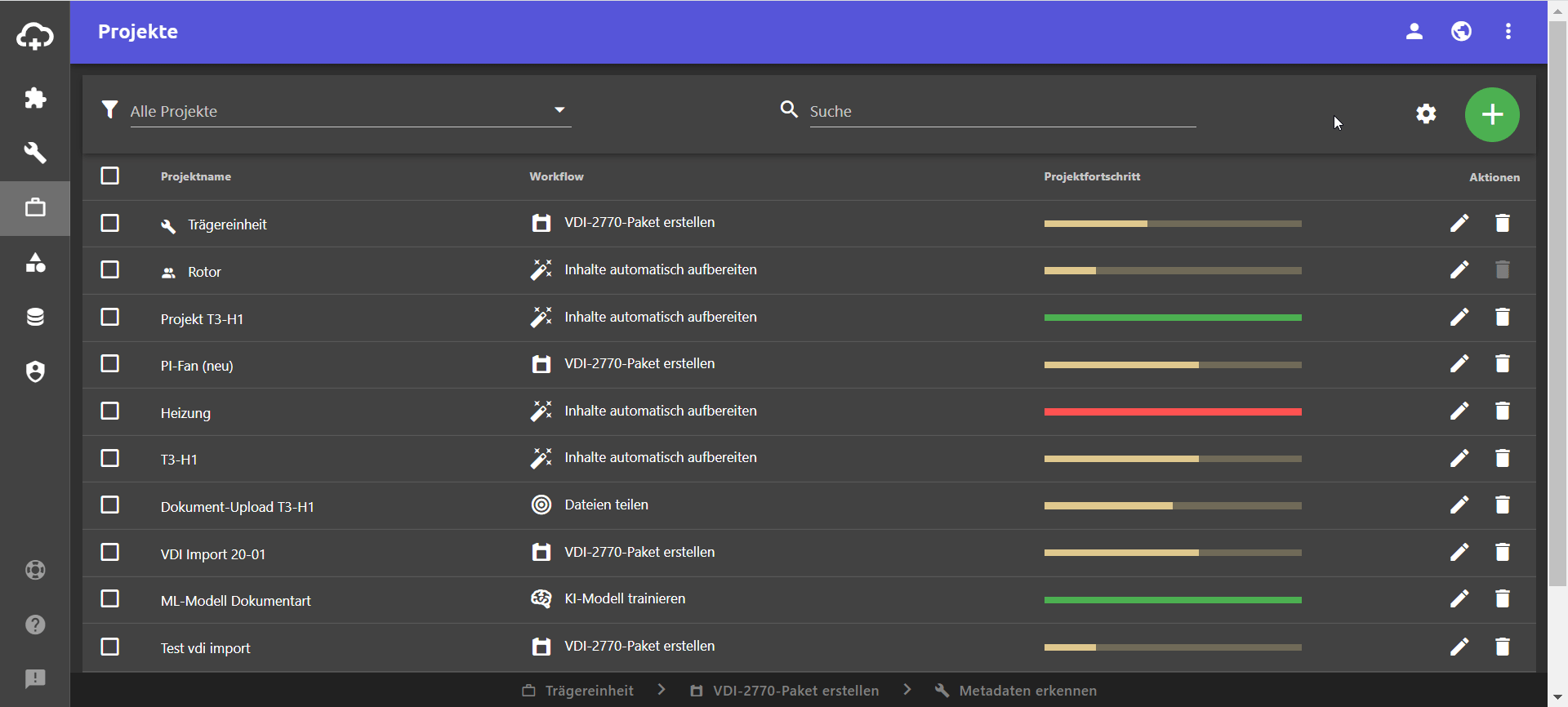
Aufbau
Die Projekte-Ansicht ist eine Tabellenansicht. Darin werden die folgenden Spalten standardmäßig angezeigt.
Die folgende Tabelle zeigt eine Übersicht der einblendbaren Spalten in der Projekt-Ansicht.
| Spaltenname | Inhalt |
|---|---|
| Projektname | In dieser Spalte werden die Namen der Projekte angezeigt. Am Symbol vor dem Projektnamen erkennen Sie das aktuell aktive Projekt und Projekte, die mit Ihnen geteilt wurden . |
| Workflow | In dieser Spalte ist der Workflow zu sehen, dem das jeweilige Projekt zugeordnet ist. |
| Projektfortschritt | In dieser Spalte wird eine Leiste angezeigt, an der Sie den Fortschritt des jeweiligen Projekts ablesen können. Ist die Leiste beispielsweise zu einem Drittel gefüllt, haben Sie ein Drittel der Workflow-Schritte abgeschlossen. |
| Objekte | Zeigt an, wie viele Objekte in dem Projekt verarbeitet werden. Mit Klick auf die Fläche kann ein Dialog geöffnet werden, der die Objekte anzeigt. |
| Status | Zeigt mit einem Symbol den Status des Projekts. Der Status des aktuell aktiven Projekts wird grün dargestellt. Weitere Details zum Projektstatus finden Sie auf der Hilfeseiten Projektstatus |
| Sichtbarkeit | Zeigt mit einem Symbol die Sichtbarkeit des Projekts. Weitere Informationen zur Sichtbarkeit finden Sie auf der Hilfeseite zur Sichtbarkeit |
| Herkunft | Zeigt an, wer das Projekt erstellt hat. |
| Aktualisiert am | Zeigt an, wann das Projekt zuletzt geändert wurde. |
| Aktion | In dieser Spalte können Sie Projekte bearbeiten und löschen |
Ganz unten können Sie einstellen, wie viele Tabellenzeilen pro Seite angezeigt werden sollen. Haben Sie mehr Projekte als hier eingestellt ist, läuft die Tabelle über mehrere Seiten. Sie können dann unten rechts über die Schaltflächen < und > zwischen den Seiten wechseln.
Projekt öffnen
Wenn Sie auf ein Projekt in der Projekte-Ansicht klicken, öffnet es sich in der Arbeitsansicht. Mehr über die Arbeitsansicht erfahren Sie auf der Hilfeseite Arbeitsansicht.
Ansicht filtern
Über die Filterfunktion können Sie die Projekte in der Tabelle nach ihrem Workflow filtern.
- Auf das Feld neben dem Filter-Symbol klicken.
Eine Drop-Down-Liste öffnet sich. Neben den einzelnen Filtermöglichkeiten (Workflows) ist in einem blauen Kreis die Anzahl der Projekte zu sehen, die den entsprechenden Workflow verwenden. - Den Workflow anklicken, dessen Projekte angezeigt werden sollen.
Die Drop-Down-Liste schließt sich automatisch und es werden nur noch die Projekte angezeigt, die dem ausgewählten Workflow zugeordnet sind.
In der Filter-Leiste steht der Titel des ausgewählten Workflows. - Auf die Schaltfläche in der Filter-Leiste klicken, um den Filter aufzuheben.
Der eingestellt Filter wird wieder entfernt und Sie sehen wieder alle Ihre Projekte.
Nach Projekten suchen
Über die Suchleiste können Sie nach Projekten suchen. Die Suche durchsucht sowohl den Projektnamen als auch den Workflow-Titel. Sie können also auch über die Suchleiste die angezeigten Projekte anhand Ihrer Workflows filtern.
Löschen Sie Ihre Eingabe in der Suchleiste, um wieder alle Projekte angezeigt zu bekommen.
Ansicht anpassen
Über die Einstellungen-Schaltfläche können Sie die Tabelleneinstellungen öffnen. Über die Tabelleneinstellungen können Sie die Ansicht anpassen oder die Objekte aus dem Projekt exportieren.
Klicken Sie irgendwo außerhalb der Tabelleneinstellungen, um diese zu schließen.
Abgeschlossene Projekte ein- und ausblenden
Über Abgeschlossene Projekte in den Tabelleneinstellungen können Sie abgeschlossene Projekte ein- und ausblenden. Blenden Sie sie aus, werden Ihnen Projekte, die Sie bereits abgeschlossen, also alle Workflow-Schritte ausgeführt haben, in der Projekte-Ansicht nicht mehr angezeigt.
“Mit mir geteilte Projekte” ein- und ausblenden
Über Mit mir geteilte Projekte in den Tabelleneinstellungen können Sie Projekte, die mit Ihnen geteilt werden ein- und ausblenden.
Mit Ihnen geteilte Projekte sind Projekte, die von einem anderen Benutzer erstellt, aber für Sie freigegeben wurden. Sie erkennen Sie an dem Symbol , welches vor dem Projektname steht.
Spalten ändern
Über die Dropdown-Liste mit dem Symbol können Sie die Spalten der Tabellenansicht bearbeiten. Sie können Spalten entfernen und zusätzliche Spalten hinzufügen.
Die Drop-Down-Liste mit allen aktivierbaren Spalten kann über die Leiste neben dem Symbol ausgeklappt werden.
Durch Aktivieren oder Deaktivieren der Checkboxen werden Spalten zur Tabellenansicht hinzugefügt bzw. entfernt.
Mehr dazu erfahren Sie auf der Hilfeseite ‘Tabellenansichten anpassen’ im Abschnitt Spalten ändern.
Objekte aus Projekt exportieren
In der Projekte-Ansicht können Sie alle Objekte eines oder mehrerer Projekte exportieren.
- Das gewünschte Projekt über die Checkbox links neben dem Projektnamen anwählen.
- Auf die Einstellungen-Schaltfläche rechts oben klicken.
- Auf die Schaltfläche Projekt-Dateien exportieren in den Tabelleneinstellungen klicken, um die Objekte aus einem oder mehreren Projekten exportieren.
Alle Objekte des Projekts werden heruntergeladen.Info: Die Schaltfläche Projekt-Dateien exportieren erscheint erst, wenn Sie ein oder mehrere Projekte angewählt haben.
Projekte bearbeiten
Über die Schaltfläche in der Spalte Aktionen der jeweiligen Tabellenzeile, können Sie Projekte bearbeiten. Hier können Sie unter anderem den Projektname, den Status und die Sichtbarkeit ändern.
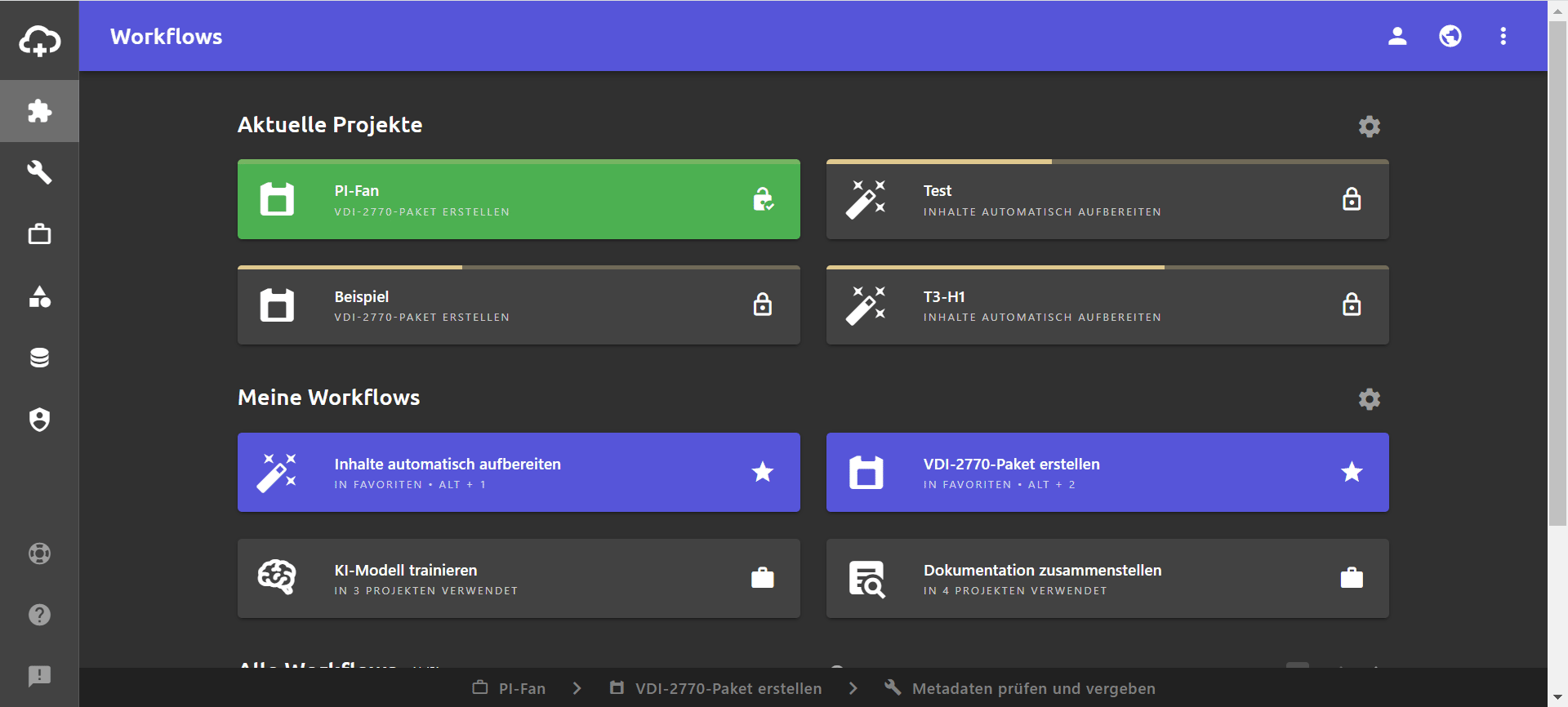
Über das Menü-Mehr im Projekt bearbeiten-Dialog können Sie das Projekt außerdem exportieren oder löschen.
Projekte löschen
Über die Schaltfläche können Sie Projekte löschen.
- In der Spalte Aktionen auf die Schaltfläche klicken, um das Projekt in der Zeile zu löschen.
Das Dialogfenster Projekt löschen öffnet sich, über das das Löschen des Projekts bestätigt oder abgebrochen werden kann.
Achtung: Diese Aktion kann nicht rückgängig gemacht werden!
- Auf die Schaltfläche JA klicken, um das Löschen des Projekts zu bestätigen.
Mehrere Projekte löschen
Wenn Sie mehrere Projekte löschen wollen, markieren Sie die gewünschten Projekte zunächst über die Checkboxen und klicken Sie dann auf , um die ausgewählten Projekte zu löschen. Die rote Löschen-Schaltfläche erscheint nur, wenn mindestens ein Objekt ausgewählt ist.
Objekte in gelöschten Projekten
Wenn Sie ein Projekt löschen, öffnet sich der Dialog Projekt löschen. Hier haben sie die Möglichkeit auszuwählen, ob alle zugehörigen Objekte ebenfalls gelöscht werden sollen. Falls Objekte in einem anderen Projekt verwendet werden, werden sie nicht gelöscht, auch wenn Sie die Option Alle zugehörigen Objekte ebenfalls löschen aktivieren. Sie finden die Objekte dann weiterhin in der Objekte-Ansicht.